
Szinte az összes népszerű böngészők - Google Chrome, Yandex böngésző, az Opera és a Mozilla Firefox (az alapértelmezett beállítások) használja a proxy szerver beállításokat: leválasztása proxy a Windows, akkor kapcsolja ki, és a böngészőben (azonban a Mozilla Firefox beállíthatja a saját paraméterek, hanem rendszerszintű) által használt alapértelmezett.
Kikapcsolása a proxy hasznos lehet, ha problémák nyitó oldalakon, a jelenléte a rosszindulatú programok a számítógépen (amely lehet felírni a proxy szerver) vagy helytelenül automatikusan paraméterek meghatározását (ebben az esetben, akkor kap egy hiba „Nem sikerült automatikusan érzékeli a proxy paramétereit ezt a hálózatot.”
Letiltása a proxy szerver a böngésző a Windows 10, 8 és a Windows 7
Az első módszer az egyetemes és letiltja a proxy minden újabb Windows-verziók. Szükséges lépéseket a következő lesz
- Nyissa meg a Vezérlőpult parancsra (Windows 10, akkor a keresést a tálcán).
- Ha a vezérlőpulton a „View” mező készlet „kategória” nyitott „Hálózati és Internet” - „Böngésző tulajdonságai”, ha a „ikonok” vannak telepítve, azonnal nyissa meg a „böngésző tulajdonságai”.

- Nyissa meg a „Kapcsolatok” fület, majd kattintson a „Hálózat beállítása” gombra.

- Vegye ki a jelölést a „Proxy kiszolgáló” részben úgy, hogy nem használják. Ezen felül, ha az „Automatikus paraméterek meghatározását” van telepítve az „Automatikus beállítás” szakasz - Azt javaslom, hogy távolítsa el ezt a jelet, hiszen ez vezethet az a tény, hogy a proxy szerver is használható, ha a paraméter nincs kézzel.

- Alkalmazza a beállításokat.
- Kész, most a proxy szerver le van tiltva a Windows, és ugyanabban az időben, akkor nem fog működni a böngészőben.
A Windows 10, egy másik módja, hogy konfigurálja a proxyt paraméterek, amelyeket az alábbiakban tárgyaljuk.
Hogyan kapcsoljuk ki a proxy szerver a Windows 10 paraméter
A Windows 10, a proxy szerver beállításokat (mint sok más paramétereket) duplikált az új felületen. Ahhoz, hogy ki a proxy szerver a „paraméterek” alkalmazás, kövesse az alábbi lépéseket:
- Nyissa meg a paramétereket (akkor nyomja meg a Win + I billentyűk) - a hálózat és az internet.

- A bal oldalon, válassza ki a „proxy szerver”.
- Húzza ki az összes kapcsolót, ha meg kell tiltani a proxy szerver az Internet kapcsolat.
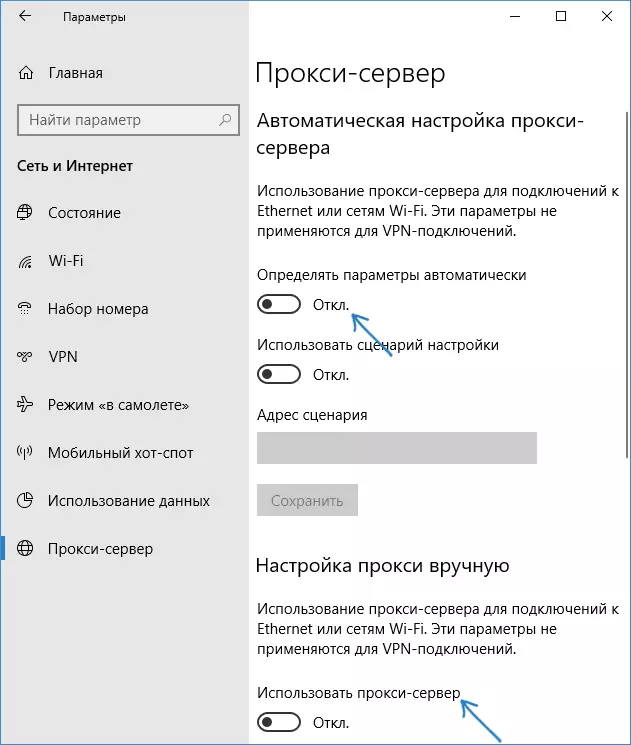
Érdekes, hogy a Windows 10 paraméter, akkor letilthatja a proxy szerver csak helyi, vagy bármely kiválasztott internetes címek, így lehetővé tette az összes többi címet.
Letiltása proxy szerver - videó oktatás
Remélem a cikk hasznos volt, és segített a problémák megoldásában. Ha nem - próbálja leírni a helyzetet a megjegyzéseket, úgy valószínűleg mondani a megoldást. Ha nem biztos abban, hogy a probléma az úgynevezett megnyitásával az oldalak a proxy szerver paramétereinek, azt ajánlom, hogy tanulmány: oldalak nem nyitott semmilyen böngésző.
